Inhaltsübersicht
Zu wissen, wie man den DNS-Cache von Mac-Computern leert, ist für die meisten Benutzer nicht alltäglich, aber es ist eine Fähigkeit, die wir alle haben sollten. Der DNS-Cache ist in der Regel eine Aufzeichnung Ihres Browserverlaufs, und das Leeren dieses Caches kann helfen, Probleme beim Surfen im Internet zu beheben.
Wenn Sie nicht auf eine Website zugreifen können und das Problem nicht klar ist, kann es sein, dass Sie den DNS-Cache löschen müssen, den Mac speichert. Hier zeigen wir Ihnen, wie Sie den DNS-Cache auf dem Mac leeren, die besten OSX-Apps und -Tools zum Leeren des DNS-Caches und welche Apps es Ihnen leicht machen, Ihren DNS-Cache zu löschen und wieder im Internet zu surfen.
Was ist ein DNS-Cache?
Wir werden Ihnen in einer Sekunde erklären, wie das Mac-Flush-DNS-System funktioniert, aber zuerst müssen wir das DNS-System etwas besser verstehen.
DNS ist ein Akronym für Domain Name System. Der Begriff "Domänenname" sollte Ihnen bekannt vorkommen; es handelt sich um das Benennungssystem für Computer, die mit dem Internet verbunden sind, eine Art Adressbuch für das Web. Wenn Sie mit dem Internet verbunden sind, haben Sie auch ein DNS!
Wenn Sie eine Website zum ersten Mal besuchen, speichert Ihr Mac die DNS-Daten dieser Website, die in einer Reihe von Zahlen verschlüsselt sind. Das ist der Grund, warum der zweite Besuch einer Webseite schneller ist als der erste. Stellen Sie sich das so vor, dass Ihr Mac sich die Wegbeschreibung zu einer Website merkt.
Ein DNS-Cache ist der vollständige Speicher Ihres Macs, der angibt, wo sich Websites im Internet befinden. Die Nummern, die Ihr Mac gespeichert hat, helfen ihm dabei, das Ziel (eine Website) schnell zu erreichen. Diese Nummern (z. B. 123.456.789.000) entsprechen der Domäne, in der die Website gehostet wird. Wenn Websites ihre Domäne wechseln, kann sich auch ihre Nummernfolge ändern.
Wenn Sie Probleme haben, eine Website zu finden, die Sie schon einmal besucht haben, kann ein Mac-Clear-DNS-Cache-Protokoll angebracht sein.
Der beste Weg, den DNS-Cache auf einem Mac zu leeren
Die beste Anwendung, um den DNS-Cache auf dem Mac zu leeren, ist CleanMyMac X.
CleanMyMac X kann jedoch viel mehr als nur den DNS-Cache eines Macs leeren. Es ist die beste App, die Sie haben können, um Routinewartungen an Ihrem Mac durchzuführen und Ihren Computer für einen längeren Zeitraum in Topform zu halten. Die App bietet eine "Smart Scan"-Funktion, die nach unnötigen Dateien auf Ihrem Mac, potenzieller Malware oder Bedrohungen für die Privatsphäre sucht und dabei hilft, Ihren Mac zu beschleunigen.
Die Litanei der Funktionen von CleanMyMac X scheint endlos. Es kann eine viel tiefgreifendere Bereinigung Ihres Systems durchführen (einschließlich DNS-Cache), eindeutige Malware- und Datenschutzwartung durchführen, Apps aktualisieren, unerwünschte Apps von Ihrem Mac löschen und mit der unglaublichen Space Lens-Funktion einen ganzheitlichen Blick auf Ihren Speicherplatz werfen.
Auch das Leeren des DNS auf Ihrem Mac könnte mit CleanMyMac X nicht einfacher sein. So wird es gemacht:
- Öffnen Sie CleanMyMac X auf Ihrem Mac
- Wählen Sie auf der linken Seite des Anwendungsfensters "Wartung".
- Wählen Sie "DNS-Cache leeren".
- Klicken Sie auf "Ausführen" am unteren Rand des Fensters
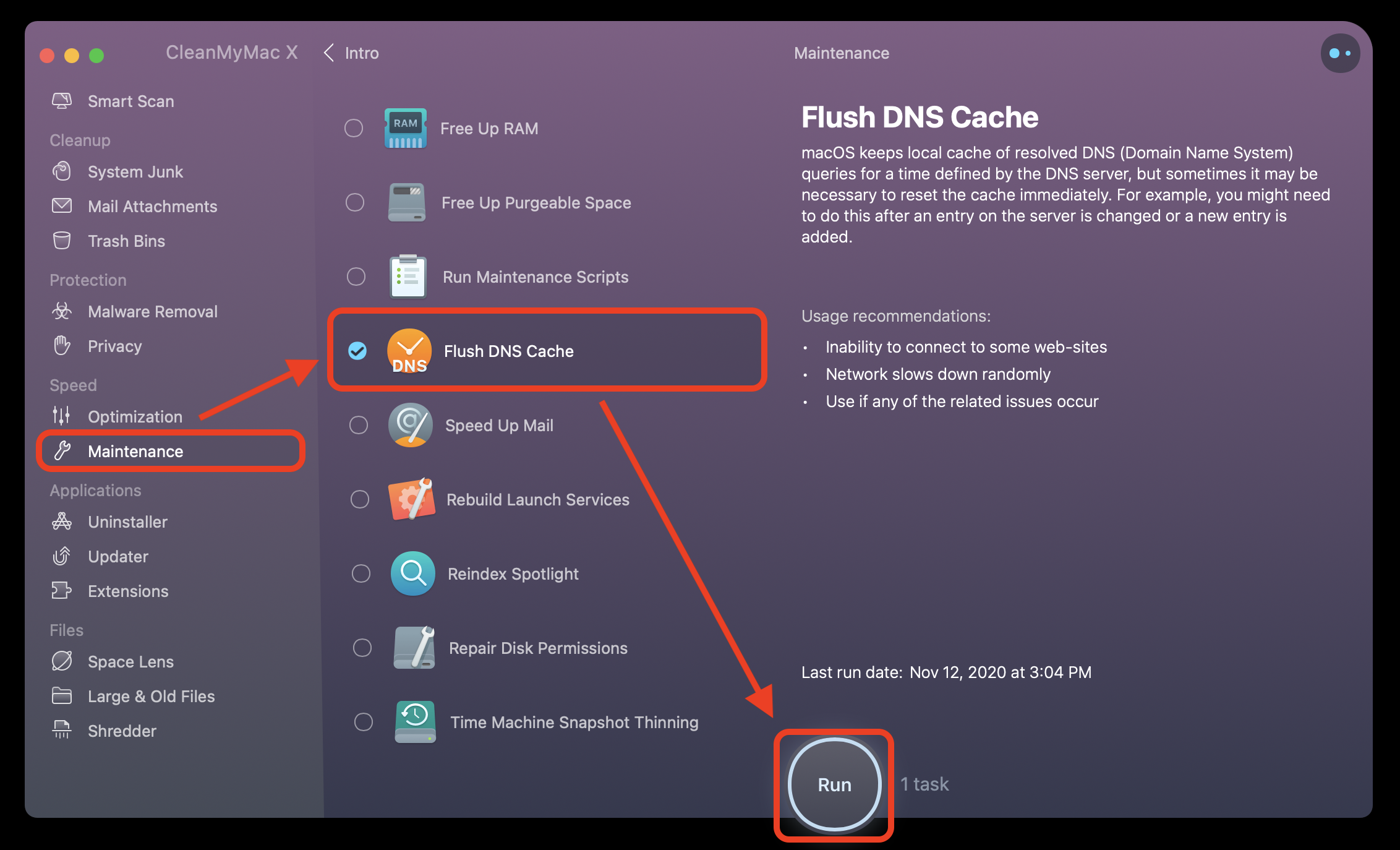
Das ist alles, was Sie brauchen! Vier einfache Klicks und der DNS-Cache Ihres Macs wird geleert.
Manuelles Löschen des DNS-Cache
Das manuelle Löschen des DNS-Caches ist etwas aufwändiger. Sie müssen wissen, welche Version von macOS Sie verwenden, und dann in die Terminal-App eintauchen und bestimmte Befehle eingeben.
Überprüfen Sie zunächst die Version von macOS, die Sie verwenden. So geht’s:
- Wählen Sie in der Menüleiste Ihres Macs das Apple-Logo in der oberen linken Ecke
- Wählen Sie "Über diesen Mac".
In dem sich öffnenden Fenster erfahren Sie genau, welche Version von macOS Sie verwenden. Sobald Sie das getan haben, können Sie Ihren DNS-Cache manuell leeren.
macOS Big Sur (11.0.1) % Monterey (12.1)
- Öffnen Sie Terminal auf dem Mac
- Geben Sie den folgenden Befehl ein: sudo dscacheutil -flushcache; sudo killall -HUP mDNSResponder
- Geben Sie das Passwort des Macs ein
- Drücken Sie die Eingabetaste
macOS El Capitan (10.11), Sierra (10.12), High Sierra (10.13) und Mojave (10.14)
- Öffnen Sie Terminal
- Geben Sie den folgenden Befehl ein: sudo killall -HUP mDNSResponder
- Geben Sie das Passwort des Macs ein, wenn Sie dazu aufgefordert werden
- Drücken Sie die Eingabetaste
macOS Yosemite (10.10)
- Öffnen Sie Terminal auf Ihrem Mac
- Geben Sie an der Eingabeaufforderung den folgenden Befehl ein: sudo discoveryutil udnsflushcaches
- Drücken Sie die Eingabetaste
macOS Mavericks (10.9)
- Öffnen Sie Terminal auf dem Mac
- Geben Sie an der Eingabeaufforderung den folgenden Befehl ein: sudo killall -HUP mDNSResponder
- Drücken Sie die Eingabetaste
Bonus-Tipps für Ihren Mac
Langsames Surfen im Internet ist nicht immer auf Probleme mit Ihrem DNS-Cache zurückzuführen. Es ist möglich, dass Ihr Netzwerk Probleme hat oder Ihr Mac einfach überlastet ist. Wenn Sie keine Anwendung wie iStat Menus haben, kann es schwierig sein, das Leistungsproblem Ihres Macs zu diagnostizieren.
Wo CleanMyMac X hilft, Probleme zu lösen, hilft iStat Menus Ihnen, sie zu erkennen. iStat Menus befindet sich in der Menüleiste Ihres Macs und überwacht ständig den Arbeitsspeicher, die CPU, den Festplattenspeicher, das Netzwerk und die Sensoren Ihres Macs. Wenn Sie den Mauszeiger über eine der Komponenten bewegen, werden umfangreiche Menüs mit zusätzlichen Informationen zu den Vorgängen auf Ihrem Mac angezeigt.
Wenn Sie den Mauszeiger über das Netzwerkmenü bewegen, erfahren Sie, welche Geräte angeschlossen sind, welche Prozesse laufen, die die Netzwerkbandbreite belegen, und mit welcher IP-Adresse Sie verbunden sind. Sie brauchen nicht einmal zu klicken; iStat Menus zeigt alle notwendigen Informationen einfach bei Bedarf an.
Auch wenn iStat Menus und CleanMyMac X hervorragend geeignet sind, um Probleme auf Ihrem Mac zu diagnostizieren und zu beheben, sollten Sie immer Sicherungskopien Ihrer Daten und des gesamten macOS-Systems haben, das Sie verwenden. Sie könnten die Cloud nutzen, um alles zu sichern, aber das kann schnell teuer werden. Es ist besser, Ihre Datensicherungen zu kontrollieren, und dafür brauchen Sie Get Backup Pro.
Get Backup Pro ermöglicht Ihnen die vollständige Anpassung Ihrer Backups. Sie können wählen, welche Daten gesichert werden sollen und wie oft. Jede Sicherung wird in Get Backup Pro als "Projekt" aufgeführt, sodass Sie ganz einfach mehrere verschiedene Sicherungsereignisse für die gewünschten Daten erstellen können. Selbst wenn Sie vergessen haben, Ihre Daten zu sichern, wird Get Backup Pro Sie daran erinnern.
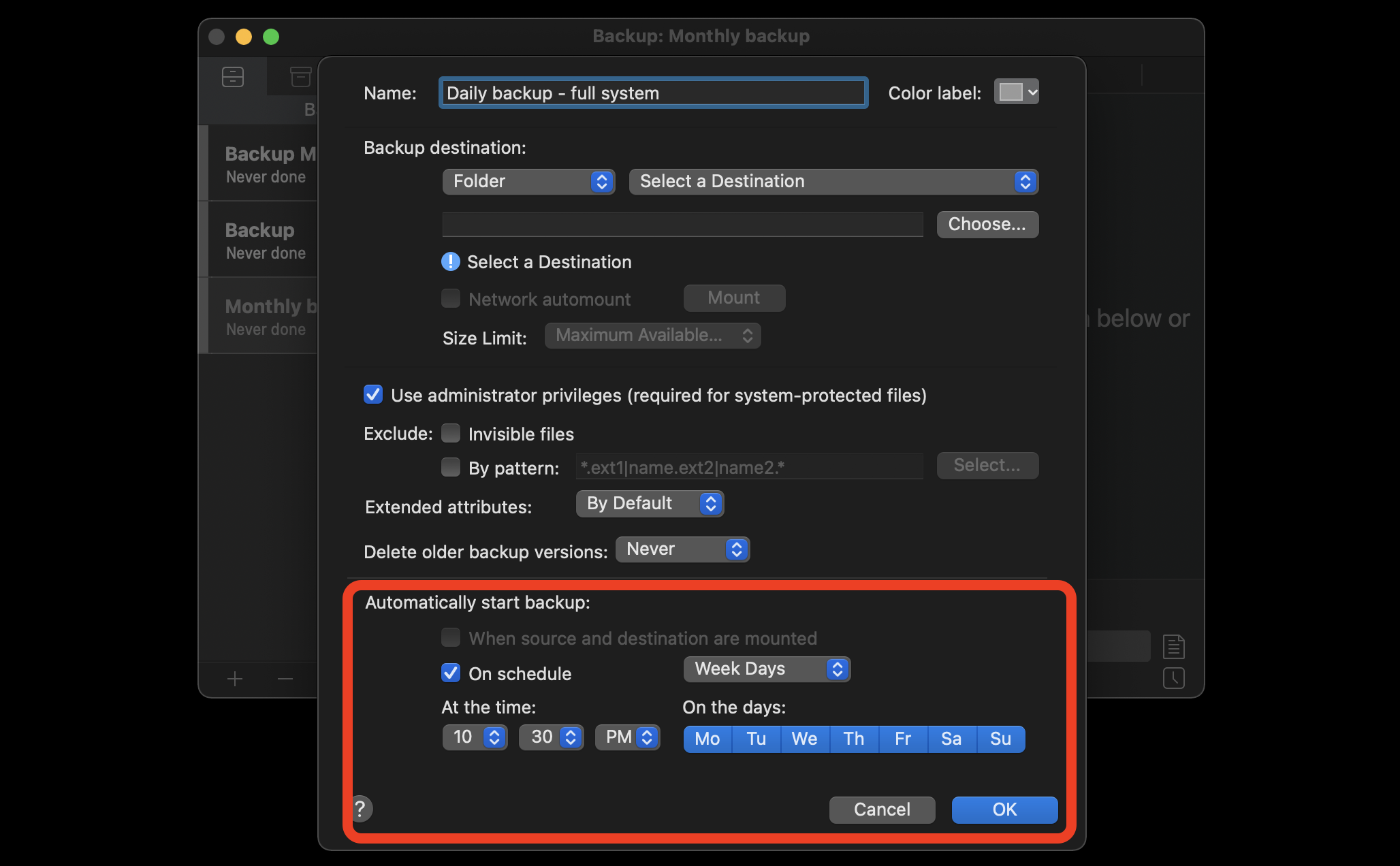
Das Leeren des DNS-Caches ist der Schlüssel zum reibungslosen Betrieb Ihres Macs. Es kann zu einer vorübergehenden Verlangsamung bei Websites führen, die Sie häufig besuchen, aber es kann störende Leistungsprobleme beseitigen, wenn der Cache nicht korrekt ist.
Ein großes Problem bei fehlerhaftem DNS-Caching ist, dass Ihr Mac Ihnen nicht mitteilt, dass er ein Problem hat. Er wird einfach weiter versuchen, eine Verbindung herzustellen, und dabei alles in den Sand setzen. Selbst mit den besten Diagnosetools ist es unmöglich, die spezifischen Fehler in Ihrem DNS-Cache zu erkennen. Auch das Leeren des Caches ist ein Alles-oder-Nichts-Vorschlag.
Deshalb ist die regelmäßige Wartung so wichtig. Das gilt auch für die richtige Diagnose von Problemen mit Ihrem Mac. CleanMyMac X und iStat Menus sind das perfekte Duo für die Überwachung und Wartung Ihres Macs, um dessen langfristige Stabilität und Gesundheit zu gewährleisten. Beide arbeiten im Hintergrund und werden nur dann aktiv, wenn es an der Zeit ist, Wartungsarbeiten durchzuführen oder Probleme zu erkennen.
Backups sind ebenfalls wichtig, und Get Backup Pro ist die beste Lösung für alle, die mehr Kontrolle über das Backup-Programm ihres Macs haben möchten. Wenn Sie auf der Suche nach der perfekten Lösung sind, können Sie Ihren Mac mit CleanMyMac X bereinigen, bevor Sie ein vollständiges Backup mit Get Backup Pro erstellen, und erhalten so die saubersten und effizientesten Backups.
Alle drei Apps – iStat Menus, Get Backup Pro und CleanMyMac X – sind während einer siebentägigen Testphase von Setapp, der weltweit besten Suite von Apps für Ihren Mac, kostenlos erhältlich. Zusammen mit diesen drei Apps haben Sie sofortigen und unbegrenzten Zugriff auf die gesamte Suite von fast 200 Apps, die über Setapp verfügbar sind.
Wenn Ihre einwöchige Testphase vorbei ist, kostet der fortgesetzte und unbegrenzte Zugang zu Setapp nur 9,99 $ pro Monat. Das ist ein unglaubliches Schnäppchen für so viele Apps, warum also warten? Testen Sie Setapp noch heute!
FAQ
Kann ich meinen DNS-Cache auf einem Mac überprüfen?
In den neuesten Versionen von macOS, einschließlich Monterey, können Sie Ihren DNS-Cache nicht einfach einsehen, da er auf privat eingestellt ist.
In früheren macOS-Versionen konnte der DNS-Cache mit den folgenden Schritten angezeigt werden. Öffnen Sie die Konsole-App in Finder > Programme, wählen Sie Ihren Mac und geben Sie any:mdnsresponder in die Suchleiste ein. Öffnen Sie Terminal in Finder > Programme und führen Sie sudo killall -INFO mDNSResponder aus. Kehren Sie zur Konsolenanwendung zurück und sehen Sie sich die Liste der zwischengespeicherten DNS an.
Wann sollte ich den DNS-Cache zurücksetzen?
Das Zurücksetzen des DNS-Caches hilft Ihnen, Ihren Cache auf dem neuesten Stand zu halten. Sie können Ihren DNS-Cache von Zeit zu Zeit zurücksetzen, um Systemfehler, manipulierte oder veraltete Adressen zu beseitigen und um Ihre Internetverbindung zu verbessern.
Wenn Sie immer wieder eine 404-Fehlermeldung sehen, wo sie nicht sein sollte, oder wenn Sie andere Probleme beim Zugriff auf eine Website haben, kann ein Zurücksetzen des DNS-Caches helfen, dies zu beheben.
Das regelmäßige Zurücksetzen kann auch ein Mittel zum Schutz der Privatsphäre sein, da der DNS-Cache die Informationen über die von Ihnen besuchten Websites speichert.
Ein weiterer Grund, den DNS-Cache zurückzusetzen, ist der Schutz vor Spoofing (wenn falsche Informationen in den Cache eingegeben werden und Sie auf eine andere Website geleitet werden als die, die Sie eigentlich besuchen wollten).
Ist es sicher, den DNS-Cache zu leeren?
In den meisten Fällen ist es sicher, und Ihr Computer kann den Cache leicht von Grund auf neu aufbauen, wenn Sie neue oder zuvor geöffnete Websites besuchen.